斐讯 K2 无线路由器IP地址限速设置-
2016-12-22 1、进入路由器设置界面,点击【高级设置】下的【带宽控制】,在【IP 带宽控制】中设置。2、点击【开启带宽控制】,在下面上行和下行总带宽中输入宽带的总带宽,此处以 20M 的外网带宽为例(1M
【WiFi之家网】-“斐讯 K2 无线路由器IP地址限速设置”,下面就是【路由器网】小编整理的路由器教程!
2016-12-22
1、进入路由器设置界面,点击【高级设置】下的【带宽控制】,在【IP 带宽控制】中设置。
2、点击【开启带宽控制】,在下面上行和下行总带宽中输入宽带的总带宽,此处以 20M 的外网带宽为例(1Mbps=1024Kbps,下载速度 100KB/S=800Kb/s,也就相当于 100KB/S 的速度需要将近 1M 的带宽),输入以后点击【保存】。
3、下面开始对路由器下面连接的设备进行限速,分一下两种情况:
单个IP地址限速:按照下图填写IP地址信息,设置zui小 1M,zui大 2M 的带宽,保存以后生产中间的 IP 带宽控制列表信息。
IP地址段限速:按照下图填写一个网段 192.168.1.105-192.168.1.110 包括 6 个 IP 地址,设置zui小 1M,zui大 2M 的带宽,保存以后生产下面的 IP 带宽控制列表信息。此时这6个IP地址是共享zui大2M的带宽,如果6台设备其中的一台占用了 2M 带宽,那么会导致剩下的 5 台无法正常使用。所以如果想限制每台设备独享一定的带宽,必须建立多条单个IP地址限速规则。
温馨提示: 目前设备无法根据 MAC 地址进行限速,只能根据 IP 地址进行限速,而设备的 IP 地址有可能是经常变动的,如果想固定设备的 IP 地址 ①可以在设备上面手动设置 IP 地址 ②可以通过路由器里面的【DHCP 设置】下的【静态地址分配】和【IP/MAC 地址绑定】让连接的设备每次获取固定的 IP 地址。
以上关于-【斐讯 K2 无线路由器IP地址限速设置】内容,由【WiFi之家网】搜集整理分享。



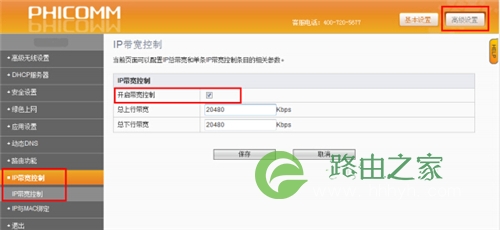
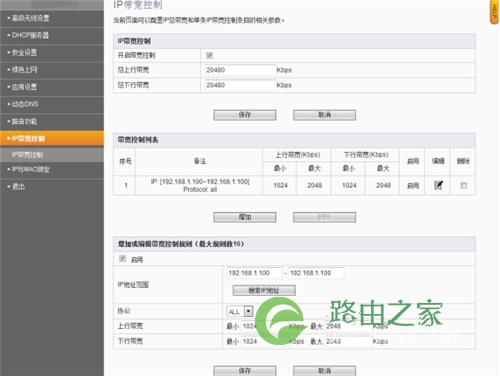
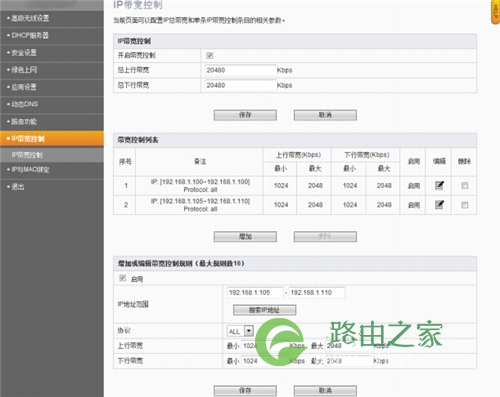
评论